ویرایش فایل های stl قبل از پرینت سه بعدی
هیچ چیز ناامید کننده تر از این نیست که طراحی شما به درستی پرینت نشود.
فایل های STL باید ضد آب باشه،از ضخامت دیواره مناسب مناسبی برخوردار باشه و … .حتی باتجربه ترین طراح های پرینت سه بعدی هم نقص های زیادی رو در طرح های خود به جا میگذارند.
در این شرایط باید چه کرد؟چگونه باید طراحی خود رو به یه فایل قابل پرینت تبدیل کرد؟
در این مقاله شما را با بهترین نرم افزار رایگان که تصمیم گرفتیم اونو در یه صفه کامل توضیح دهیم،آشنا کنیم.
NETFABB
همینطور که از متن بالا پیداست اسم این نرم افزار نام آشنا، NETFABB میباشد.این نرم افزار بسیار قدرمتند درتولید،برش،رفع ایرادات و آماده سازی مدلهای سه بعدی برای ارسال به دستگاه های پرینت سه بعدی عمل میکند.
این برنامه همانند سایر محصولات شرکت Autodesk علاوه بر امکانات زیاد،از رابط کاربری ساده ای نیز برخوردار است.
نسخه رسمی این نرم افزارو پس از ثبت نام میتونید از اینجا دانلود کنید.شما ۳۰ روز وقت دارید تا نسخه Ultimate استفاده کنید که بعد از آن به نسخه اصلی تبدیل میشود،البته سایت های ایرانی زیادی هستند که نرم افزارو با کرک در اختیار شما قرار میدهند.
خب حالا میریم به سراق اینکه چگونه فایل طراحی شده خودمون رو با این نرم افزار تعمیر کنیم.
مرحله اول:بارگذاری فایل STL
در اولین مرحله شما باید نرم افزا NETFABB رو راه اندازی کنید و از منو روی Open Part<File کلیک کنید.پنجره ای باز شده که دارای تنظیمات زیادی میباشد،پیشنهاد میشه از تنظیمات پیش فرض استفاده کنید و روی Add Parts کلیک کنید.
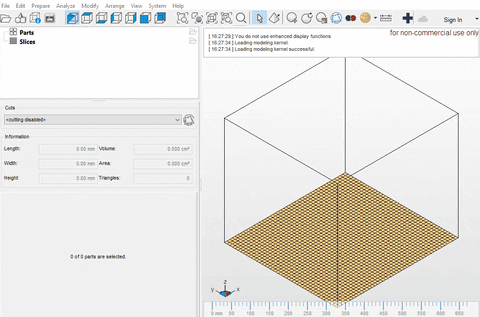
نرم افزار Netfabb
اگر فایل STL شما مشکلی داشته باشد در گیف بالا مشاهد میکنید که علامت تعجب قرمز،در گوشه پایین سمت راست ظاهر میشود.این یعنی اینکه شما نیاز به تعمیر فایل STL خود دارید و اگر این چنین نبود فایل شما سالم میباشد و اماده پرینت میباشد.
مرحله دوم:تعمیر کردن فایل STL
برای اینکه فایل خودتون رو تعمیر کنید،در نوار ابزار بالا گزینه repair tool که با نماد صلیب قرمز مشخص شده را کلیک کنید به محض اینکه شما روی آن کلیک کنید NETFABB یک کپی از فایل شما ایجاد کرده و تغیرات رو روی آن انجام میدهد و این کار باعث شده که فایل اصلی تغییری نکند.
بعد از این کار در سمت چپ پنل Repair رو مشاهده میکنید که به شما اطلاعاتی در مورد فایل میدهد که عبارتند از:
- آیا مش بسته (ضد آب) شده؟
- آیا مش به درستی جهت دار شده؟
- چند border edges وجود دارد؟
- چند مثلث همانطور که انتظار میرود جهت گیری نمیکنند؟
- چند مدل سوراخ دارید؟
در پنل Repair ،بر روی Run Repair Script کلیک کرده و در پنجره ظاهر شده گزینه Default Repair رو انتخاب کنید.
اگر این گزینه نتواند فایل رو تعمیر کنه میتونید از Extended Repair استفاده کنید،برای این کار روی آن کلیک کرده.
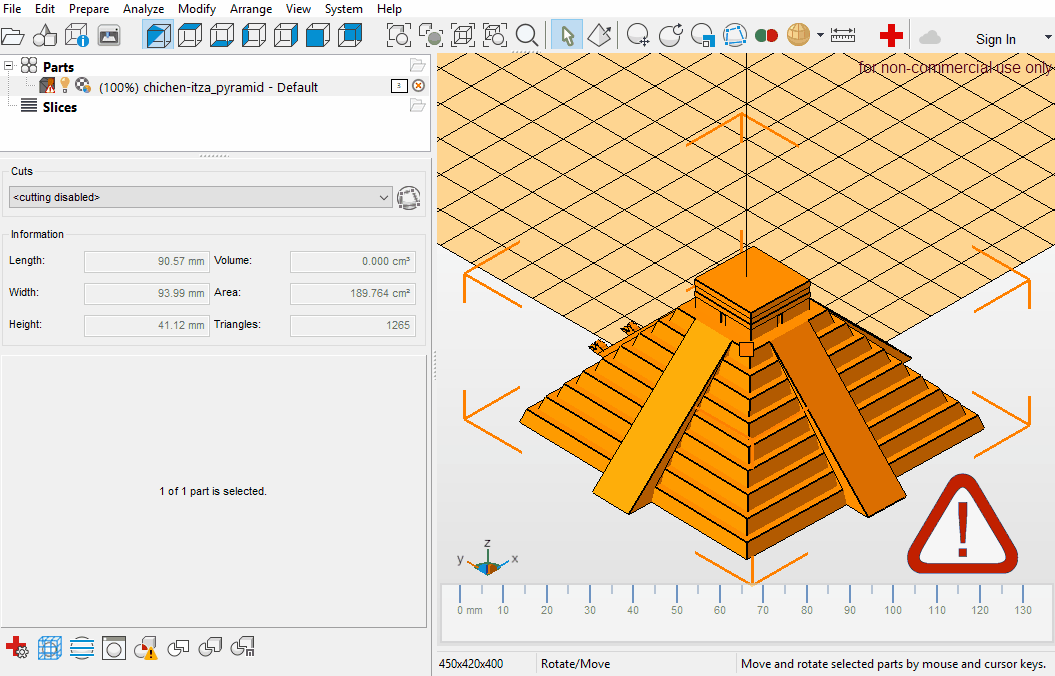
اگر فایل شما به خوبی تعمیر شده باشد،مش ها با دو علامت سبز رنگ مشخص شده و به درستی جهت گیری شده اند.همچنین میتوانید بررسی کنید که مثلث ها یا سوراخ های اشتباهی وجود دارد یا نه،این اطلاعات در پنل Repair موجود میباشد.در غیر اینصورت اطلاعاتی وجود ندارد.
مرحله سوم:بهینه کردن فایل STL
Netfabb همچنین میتواند فایل STL شمارا بهینه کند حتی اگر خیلی خراب باشد.
برای این کار،همانطور که در صفحه Repair هستید،از منوی بالا Mesh Edit را انتخاب کنید.با این کار کادر Reduce Triangles باز میشود.
از اینکه همه مثلث هارو انتخاب کردید مطمئن شوید و برای سایر تنظیمات معمولا مقادرپیش فرض بهترین نتیجه را دارند.
این قابلیت بهینه سازی NETFABB بسیار کاربردی میباشد چون میتونه قطعات را بار هر مقدار جزئیات به طور خودکار تشخیص داده و آن را بهینه کند.
این به شما تضمین می دهد که جزئیات قطعه خود رو از دست نخواهید داد.
پس از اتمام کار روی Reduce کلیک کرده و آن را بررسی کنید که راضی هستید یا نه!؟
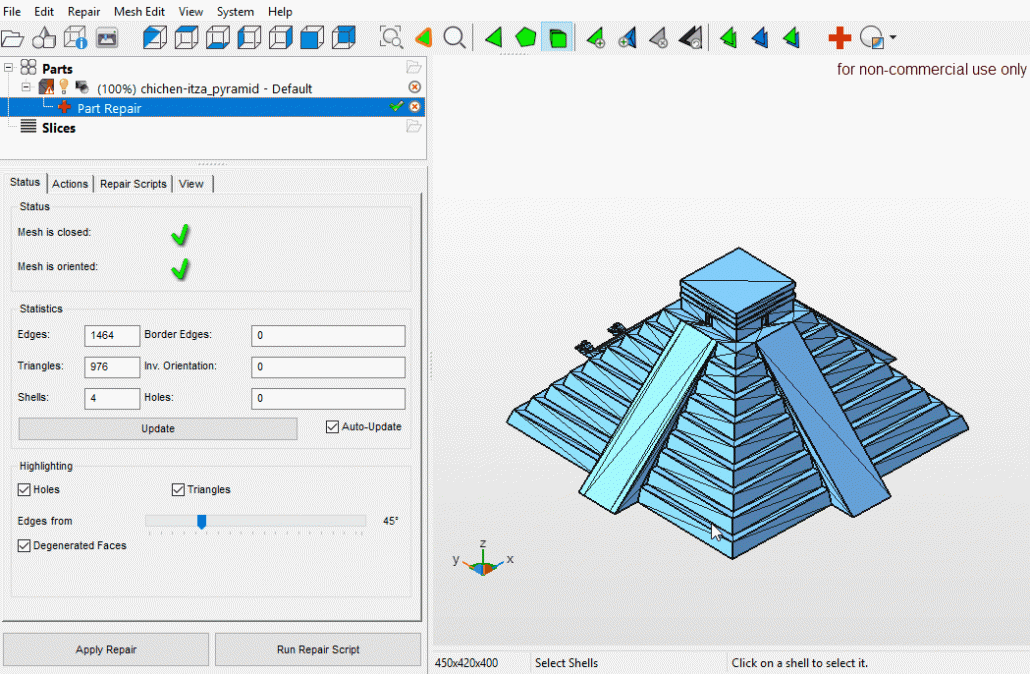
مرحله چهارم:اعمال کردن ویرایش و بهینه سازی
اگر از ویرایش و بهینه سازی خود راضی هستید،حالا زمان این رسیده که آن ها را روی قطعه اعمال کنید.
برای اعمال تعمیر میتوانید در منوی Parts درسمت راست بالای صفحه بر روی Apply Part Repair کلیک کرده.
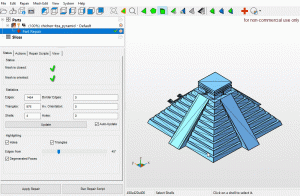
اگر میخواهید نمونه تعمیر شده را با نمونه اصلی مقایسه کنید Keep Old Part رو انتخاب کرده و در غیر اینصورت Remove Old Part را زده.
حالا یه مدل تعمر شده بدون خطا دارید.
مرحله پنجم:ذخیره کردن فایل STL
مرحله ذخیره سازی بسیار آسان است و کافیست بر روی File در منوی بالا کلیک کرده و Export Part رو انتخاب کنید.
نکته جالب اینه که NETFABB به شما این امکان رو میده فایل خودتون رو در قالب های مختلف ذخیره کنید.
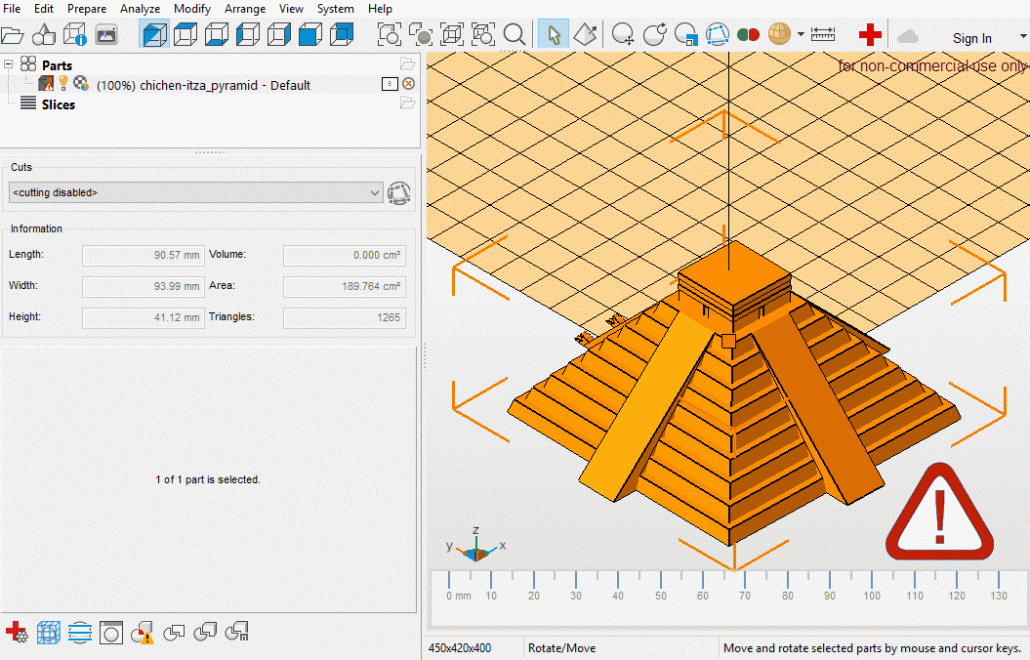







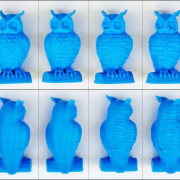

دیدگاه خود را ثبت کنید
تمایل دارید در گفتگوها شرکت کنید؟در گفتگو ها شرکت کنید.